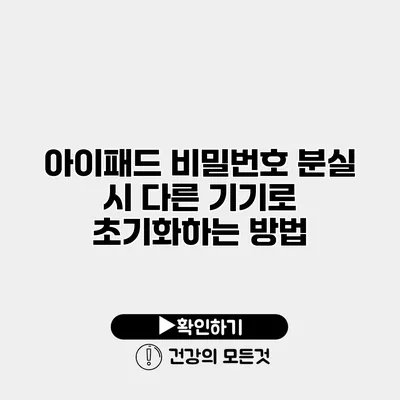아이패드 비밀번호 분실 시 다른 기기로 초기화하는 방법 완벽 가이드
아이패드를 사용하다 보면 비밀번호를 잊어버리게 되는 상황이 발생할 수 있어요. 이러한 경우, 기기를 초기화해야 할 필요가 생깁니다. 비밀번호를 잃어버린 상태에서 아이패드를 초기화하는 방법을 알고 있다면 큰 도움이 될 거예요. 이번 포스팅에서는 다른 기기를 이용해 아이패드를 초기화하는 방법을 상세히 설명할게요.
✅ 달 탐사의 시간 관리 비법을 지금 바로 알아보세요.
다음 단계로 무엇을 해야 할까요?
아이패드를 초기화하는 방법에는 여러 가지가 있습니다. 그중 가장 쉬운 방법은 iCloud를 사용하는 것이에요. 하지만 이 방법은 인터넷이 필요하기 때문에, 인터넷 연결이 가능해야 합니다. 그렇지 않은 경우, Mac이나 PC를 통해 초기화할 수 있는 방법도 있으니 걱정하지 마세요.
iCloud를 통한 초기화 방법
-
iCloud 웹사이트 접속하기
- 다른 기기를 이용해 iCloud 웹사이트()에 접속합니다.
- 자신의 Apple ID와 비밀번호로 로그인합니다.
-
‘찾기’ 기능 사용하기
- ‘찾기’ 아이콘을 클릭합니다.
- 자신의 기기 리스트에서 초기화할 아이패드를 선택합니다.
- ‘기기 지우기’ 옵션을 선택하여 아이패드를 초기화합니다.
-
아이패드 재설정
- 초기화 후, 아이패드를 다시 설정합니다. 이 과정에서 새 비밀번호를 설정할 수 있어요.
Mac을 이용한 초기화 방법
-
Mac에서 Finder 열기
- 아이패드를 Mac과 연결하고 Finder를 열어요.
- 좌측 사이드바에서 아이패드를 선택합니다.
-
아이패드 복원
- ‘복원’ 버튼을 클릭하여 초기화 과정을 시작합니다.
- 이후 지침을 따라 진행하면 아이패드가 초기화됩니다.
PC를 이용한 초기화 방법
-
iTunes 설치
- PC에 iTunes가 설치되어 있어야 해요. 설치가 되어 있지 않다면 에서 다운로드하세요.
-
아이패드와 PC 연결
- USB 케이블을 이용해 아이패드를 PC와 연결합니다.
-
아이패드 복원
- iTunes를 실행하고, 아이패드를 선택한 후 ‘복원’ 버튼을 클릭합니다.
- 화면에 나오는 지침을 따라 초기화합니다.
기타 유의사항
- 아이패드를 초기화하면 모든 데이터가 삭제됩니다. 따라서 중요한 데이터는 미리 백업해두는 것이 좋아요.
- 초기화 후에는 아이패드를 처음 구매했을 때처럼 새롭게 설정해야 해요.
| 방법 | 단계 | 소요 시간 |
|---|---|---|
| iCloud 사용 | 3단계 | 5-10분 |
| Mac 사용 | 2단계 | 5-10분 |
| PC 사용 | 3단계 | 5-15분 |
결론
아이패드 비밀번호를 잊어버렸다고 해서 절망할 필요는 없어요. 다양한 방법으로 기기를 초기화할 수 있으니, 위의 방법들을 참고하여 쉽게 해결해보세요. 중요한 데이터는 미리 백업하고, 초기화 후에는 발생할 수 있는 모든 상황에 대비해 준비하는 것이 좋습니다. 여러분의 아이패드 순간적으로 다시 사용할 수 있게 되기를 바랍니다!
비밀번호 분실은 누구에게나 일어날 수 있는 일이니까요. 여러분이 이 과정을 통해 문제를 해결할 수 있도록 돕고 싶었어요. 새로운 비밀번호를 설정하고, 다시 안전하게 아이패드를 사용하세요!
자주 묻는 질문 Q&A
Q1: 아이패드를 비밀번호 없이 초기화하려면 어떻게 해야 하나요?
A1: iCloud 웹사이트에 접속하여 ‘찾기’ 기능을 사용하거나, Mac 또는 PC를 이용해 Finder 또는 iTunes에서 아이패드를 복원하면 됩니다.
Q2: 아이패드를 초기화할 때 주의해야 할 점은 무엇인가요?
A2: 초기화 시 모든 데이터가 삭제되므로, 중요한 데이터는 미리 백업해 두어야 합니다.
Q3: 초기화 후 아이패드를 다시 설정하는 과정은 어떤가요?
A3: 초기화 후 아이패드를 처음 구매했을 때처럼 새롭게 설정하며, 이 과정에서 새 비밀번호를 설정할 수 있습니다.